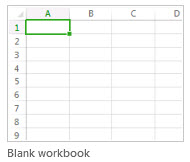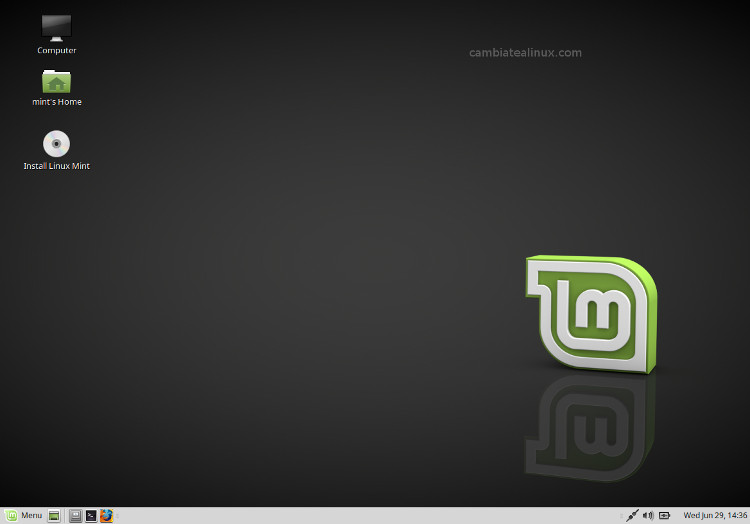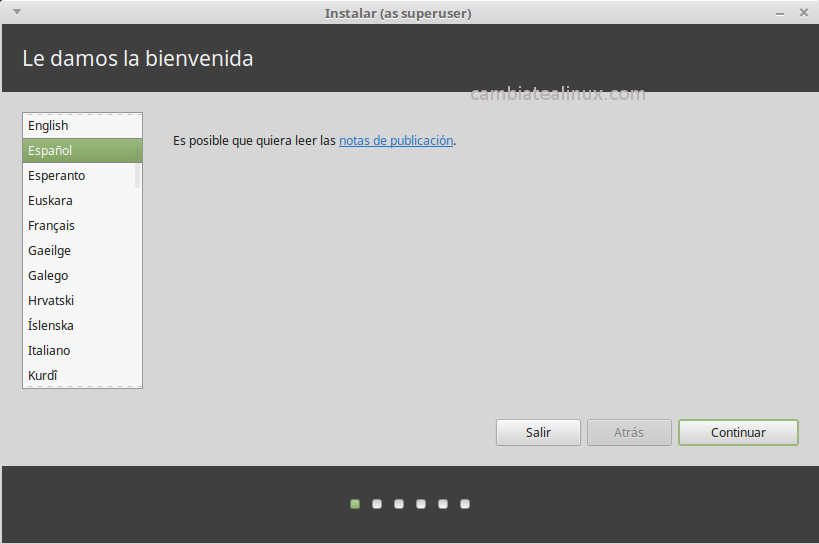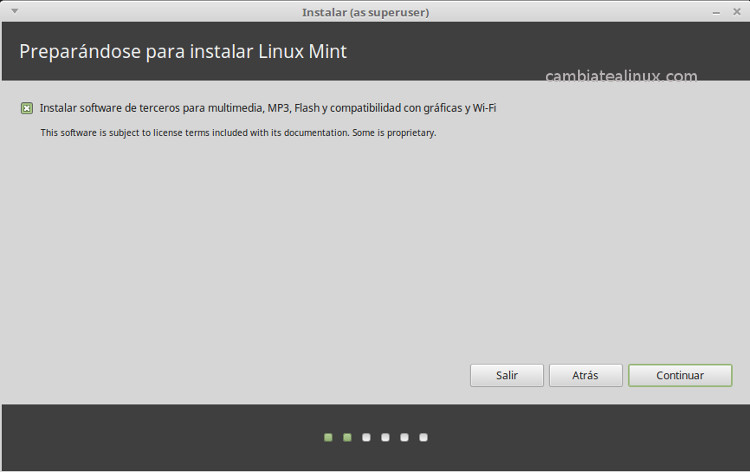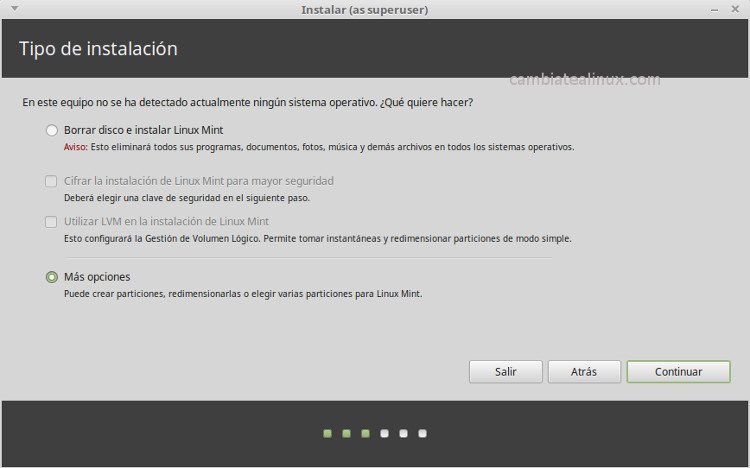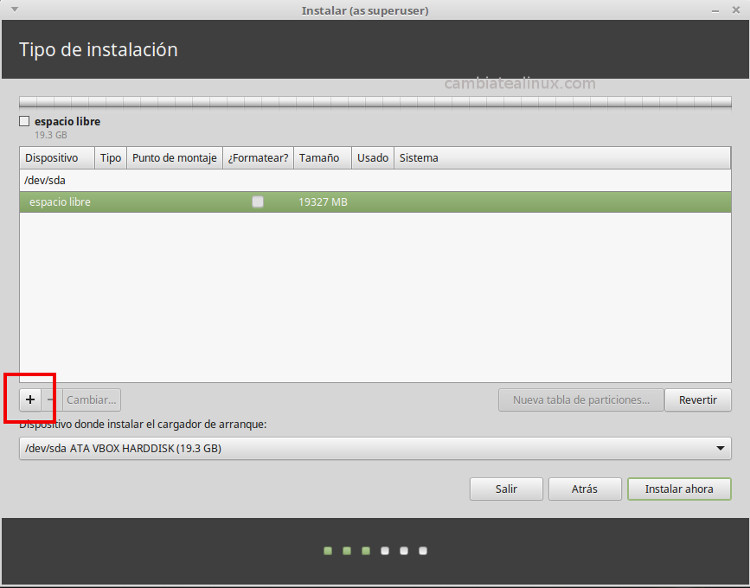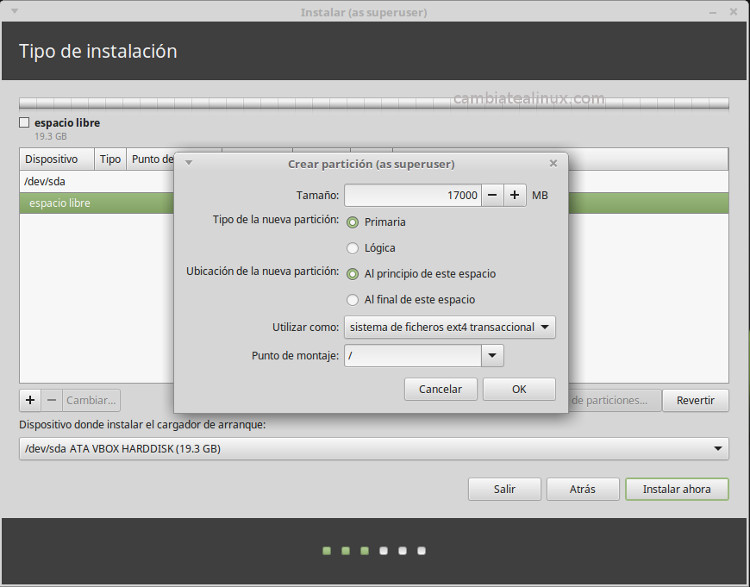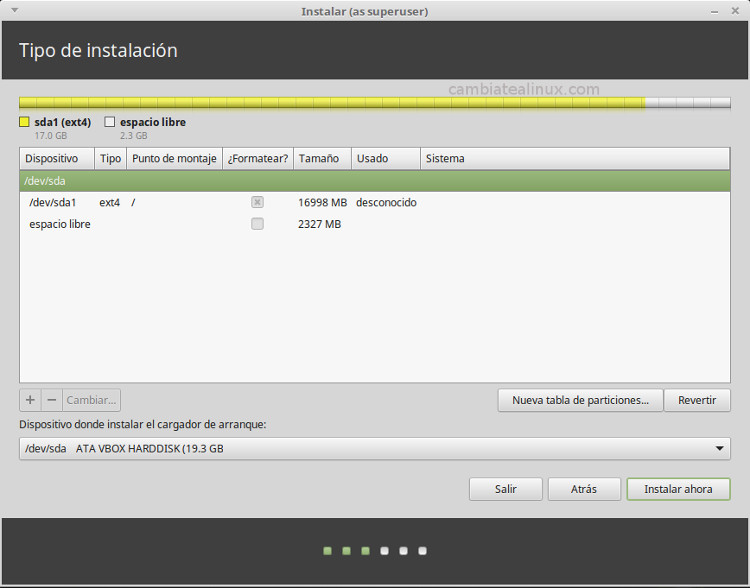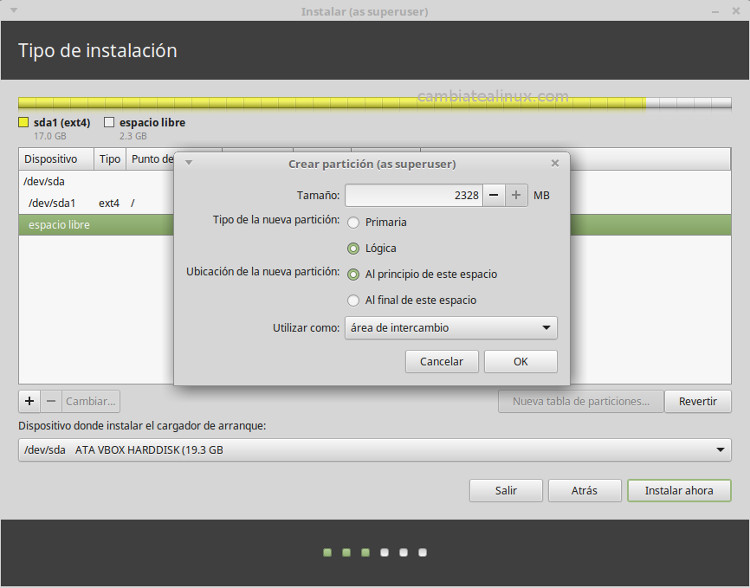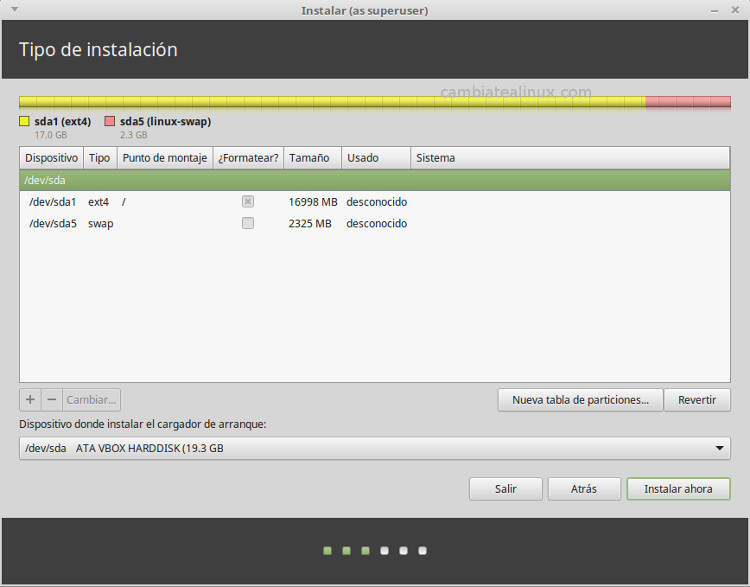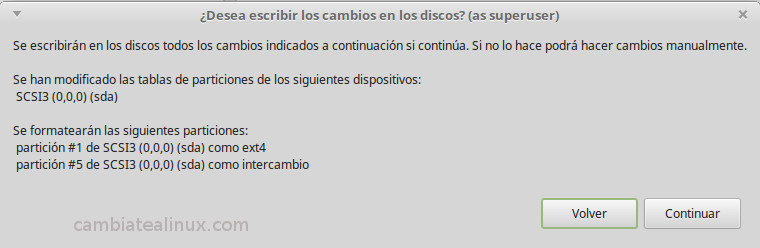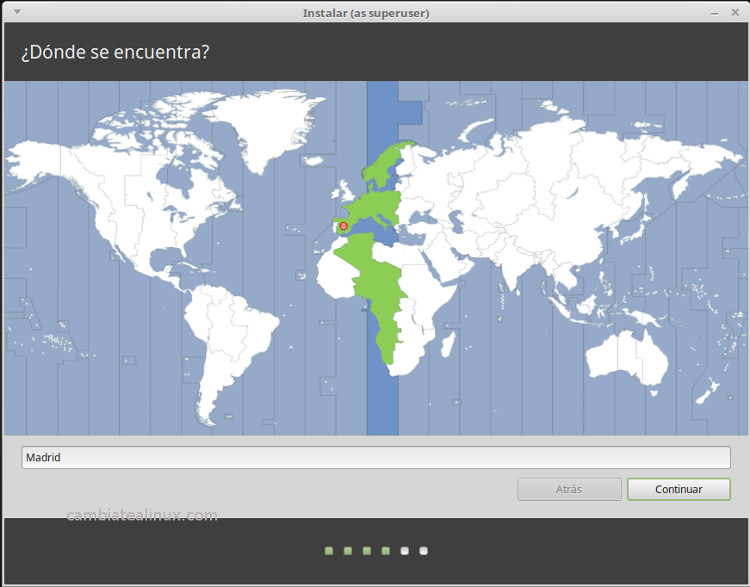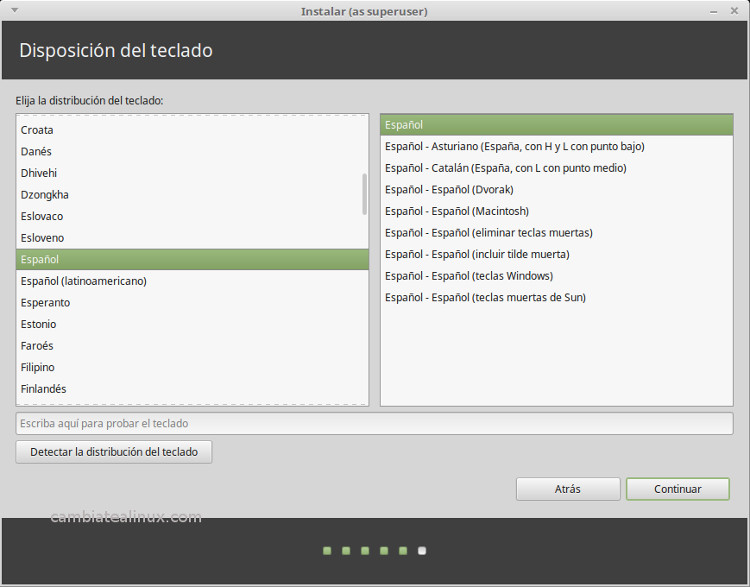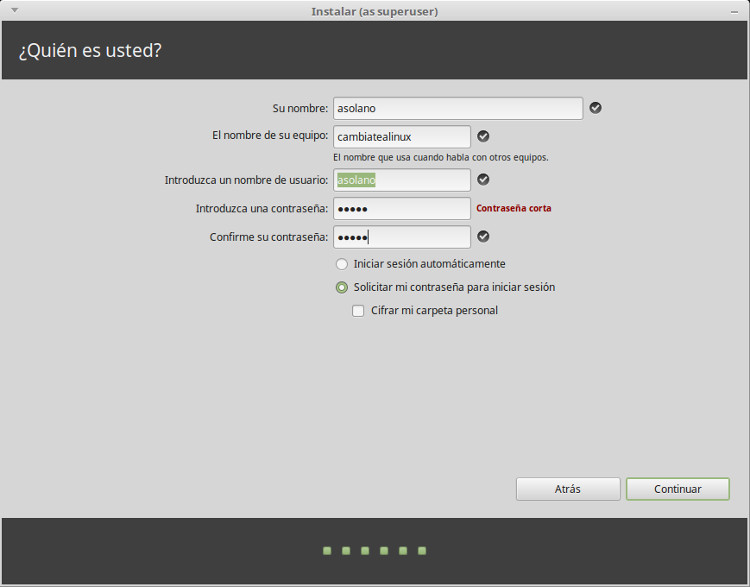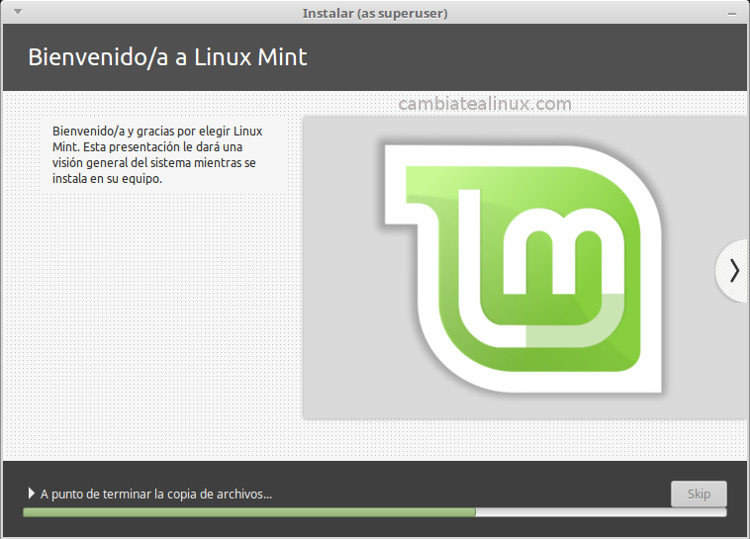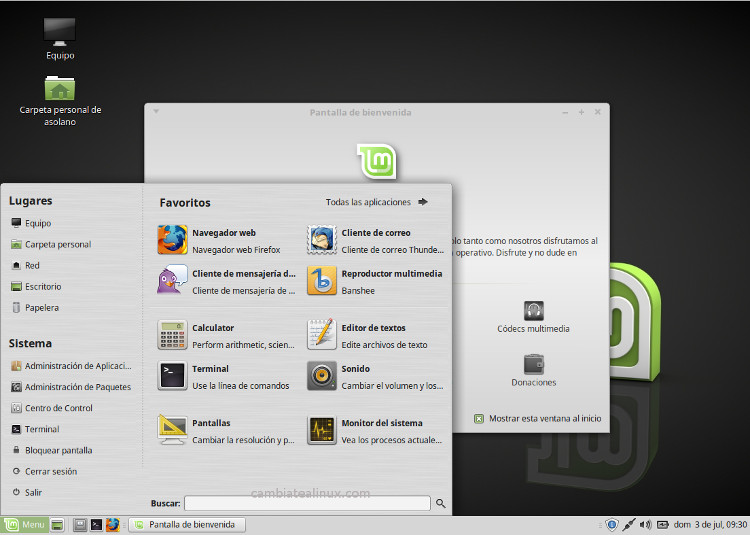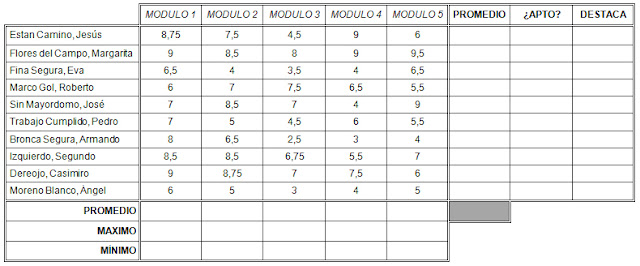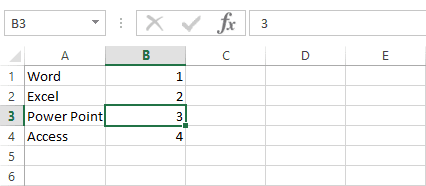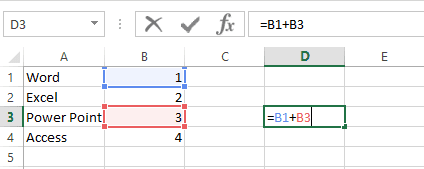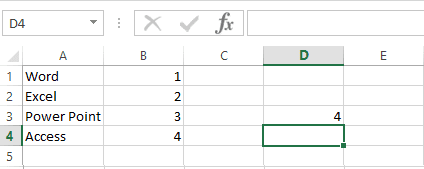Excel es una herramienta muy eficaz para obtener información con significado a partir de grandes cantidades de datos. También funciona muy bien con cálculos sencillos y para realizar el seguimiento de casi cualquier tipo de información. La clave para desbloquear todo este potencial es la cuadrícula de las celdas. Las celdas pueden contener números, texto o fórmulas. Los datos se escriben en las celdas y se agrupan en filas y columnas. Esto permite sumar datos, ordenarlos y filtrarlos, ponerlos en tablas y crear gráficos muy visuales. Veamos los pasos básicos para empezar.
Crear un nuevo libro
Los documentos de Excel se denominan libros. Cada libro tiene hojas, que normalmente se denominan hojas de cálculo. Puede agregar tantas hojas como desee a un libro o puede crear libros nuevos para separar los datos.
Haga clic en Archivo > Nuevo.
En Nuevo, haga clic en Libro en blanco.
Introducir los datos
Haga clic en una celda vacía. Por ejemplo, la celda A1 de una hoja nueva.
Se hace referencia a las celdas según su ubicación en la fila y la columna de la hoja, de modo que la celda A1 es la primera fila de la columna A.
Escriba texto o un número en la celda.
Presione ENTRAR o TAB para pasar a la celda siguiente.
La funcionalidad de Excel es otra muy distinta y desde luego, mucho más amplia. Y aunque en apariencia, Excel es el patito feo de Microsoft Office, si somos capaces de entender cómo funciona y darle utilidad, nos daremos cuenta de que más bien, es la joya de la corona.
Antes de empezar con lo interesante de Excel, hay que tener claros algunos conceptos. Excel en sí, es una cuadrícula (una tabla). Para trabajar con los datos introducidos, haremos referencia a celdas, que se encuentran en filas y columnas.
Los datos, se almacenan en celdas. Para hablar de una celda en concreto, haremos referencia a ella. Esta referencia podrá ser de dos tipos: Referencia relativa y Referencia absoluta, aunque esto lo veremos en el siguiente artículo.
Las columnas en Excel, se distinguen por letras. Las filas, por números. De forma que si queremos hacer referencia a una celda, tan solo indicaremos la columna y fila en la que se encuentra, a modo de coordenada.
Si queremos hacer referencia al valor numérico junto a Power Point, indicaremos la columna y fila en la que se encuentra. En nuestro ejemplo, “B3”. En este ejemplo, “B3” es igual que decirle a Excel el valor numérico “3”.
Bueno, supongamos que queremos sumar el valor numérico de Word (1) y el valor numérico de Power Point (3). En Excel, no diríamos 1+3, sería B1+B3. Porque son las coordenadas que nos indican esos dos valores numéricos.
¿Cómo maneja Excel el contenido de las celdas?
Bien, Excel, distingue entre números, letras y valores alfanuméricos. Si vemos la tabla anterior, el listado de programas se ha alineado a la izquierda, mientras que los valores numéricos lo han hecho a la derecha. Esto es porque todo lo que es número, se alinea a la derecha y lo demás, siempre a la izquierda.
Sin embargo, si comenzáramos a escribir con un “=”, Excel, nos devolverá un valor. Esto es porque siempre que formula en Excel, comenzamos con un “=”. Esta es la forma de que Excel sepa lo que quiero hacer. Si estoy escribiendo nombres de programas o valores numéricos, no necesitaré poner el igual pero si lo que quiero es realizar alguna operación con datos, SIEMPRE, pondré “=” para comenzar a escribir. Veamos el ejemplo anterior:
En esta tabla, en la columna D3, hemos sumado los valores de Word (1) y Power Point(3).
¿Cómo lo hacemos?
Fácil, nos situamos en la celda en la que queramos el resultado. En nuestro caso, la D3. Ahora, como vamos a realizar una operación aritmética, pondremos un “=” y le diremos en este caso, los sumandos. Antes habríamos puesto 1+3, pero como ya sabemos hacer referencia a las celdas, lo que haremos será decirle las coordenadas de las celdas que contienen dichos valores. En nuestro ejemplo serán B1 y B3. Como el objetivo es sumar dichas celdas, pondremos entre medias de los sumando el signo correspondiente (+). El resultado deseado en este caso es 4. Para obtenerlo, pulsaremos en la tecla intro y veremos lo siguiente:
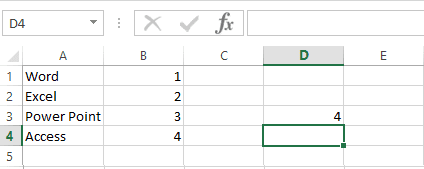
Si has hecho el ejemplo conmigo, te habrás dado cuenta de que hay una celda arriba, fuera de la tabla que cambia. Esta celda se llama barra de fórmulas y muestra el contenido real de la celda en la que nos situamos. ¿Contenido real?, Si, contenido real. Ten en cuenta que cuando haces una fórmula en Excel, (recuerda, comenzando con “=”) el valor de la celda será el resultado de dicha fórmula. Para que puedas modificar o entender en su caso de dónde viene el valor mostrado, se ha diseñado esa barra. Veámoslo con un ejemplo: en la tabla anterior, si seleccionamos la casilla B1, la barra de fórmulas muestra la siguiente:
Como puedes observar, nos muestra el valor numérico 1. Sin embargo, si seleccionamos la celda D3, donde hicimos la fórmula de suma, lo que nos enseñara, no será un 4, sino esto: